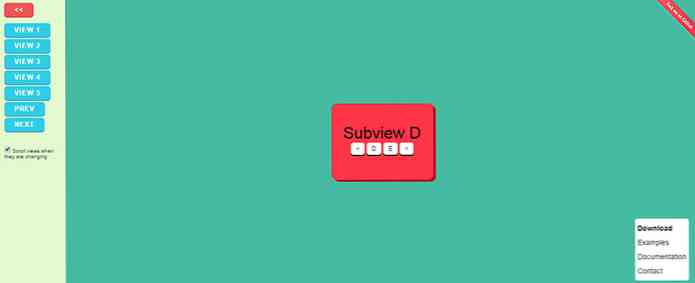„Acer GridVista“ naudokite „Windows“ programą „Windows“ iš anksto nustatytoms ekrano sekcijoms
„Windows 7“ langų užfiksavimo funkcija ir gebėjimas organizuoti monitorius (-ius) į tam tikras tinklo sekcijas tapo populiarūs pastaruoju metu. Jei jums patinka idėja, kad abu sujungti į vieną programinę įrangą, tuomet prisijunkite prie mūsų, kai žiūrime į „Acer GridVista“.
Pastaba: „Acer GridVista“ veikia su „Windows XP“, „Vista“ ir „7.“. Jis taip pat veiks su dviem monitoriais.
Sąranka
„Acer GridVista“ ateina į „zip“ formatą ir iš pradžių galite manyti, kad jis yra nešiojamas gamtoje, bet ne. Kai atlaisvinsite pridedamą aplanką, turėsite dukart spustelėti „Setup.exe“, kad įdiegtumėte programą.

„Acer GridVista“ veiksme
Įdiegę programą ir ją pradėję, pirmiausia pastebėsite naują „Sistemos dėklo piktogramą“. Čia galite pamatyti „Kontekstinį meniu“ ...

Vienintelė meniu komanda, kurią dažniausiai naudosite, yra „Grid Configuration Command“. Atkreipkite dėmesį į tai, kad mūsų vieno monitoriaus sąranka nurodo „Rodyti 1“. „Vieno nustatymo“ funkcija yra įjungta pagal numatytuosius nustatymus ir galite lengvai pasirinkti pageidaujamą išdėstymą. Kad būtų lengviau pateikti nuorodą, įjungtas išdėstymo stilius visada bus paryškintas geltona spalva.

Pavyzdžiui, pasirinkome „Triple“ (pirminis dešinėje) išdėstymo stilių. Kiekvienas skyrius bus specialiai sunumeruotas, kaip parodyta čia. Nesijaudinkite… tinklelis ir numeriai rodomi tik minutę ir vėl tampa nematomi, kol programos langas perkeliamas į tą ekrano dalį / sritį.

Kiekviename atidarytame įprastiniame programos lange viršutiniame dešiniajame kampe pamatysite tris naujus mygtukus. Štai ką daro šie nauji mygtukai:
- „Acer GridVista“ plėtiniai (Skaidrus, „Send to Window Grid“, „Acer GridVista“): matomas išskleidžiamajame meniu
- Užrakinti į tinklą (Enable / Disable): įjungta pagal nutylėjimą -> Pastaba: Nustatykite, kad išjungtumėte tam tikrą langą, kad jis būtų laisvas nuo „tinklelio užrakinimo funkcijos“
- Visada viršuje (įjungti / išjungti): išjungta pagal numatytuosius nustatymus

Pažvelkite į meniu „Išplėstiniai išskleidžiamieji meniu“, kuriame galite nustatyti, kad programos langas būtų skaidrus, arba siųsti jį į tam tikrą ekrano (-ų) ekrano (-ų) dalį.

Jei atidarote programą, ji automatiškai neįsijungs į tam tikrą skyrių. Jei norite užrakinti langą į tam tikrą skyrių, vilkite ir nuleiskite programos langą į norimą skyrių. Atkreipkite dėmesį į raudoną kontūrą ir pažymėtą numerį „2 skyriuje“. Raudonas kontūras ir paryškintas numeris yra rodiklis, rodantis, kad tuo metu, kai atleisite programos langą, jis bus užrakintas į išskirtą / pažymėtą skyrių.

Dabar, kai „Notepad“ yra užrakintas į „2 skyrių“, galite matyti, kad jis yra maksimalus toje sekcijoje.

Toliau vilkite ir nuleiskite programos langus į atitinkamas dalis, kaip pageidaujama ... programos vis dar gali būti sumažintos iki „užduočių juostos“, kaip ir anksčiau.

Galimybės
Tai yra galimybės Acer GridVista…

Išvada
Jei norėjote „sugriebti“ langus ir juos suskirstyti į konkrečias ekrano sritis, „Acer GridVista“ tikrai yra programa, kurią turėtumėte išbandyti.
Nuorodos
Atsisiųskite „Acer GridVista“ „Softpedia“